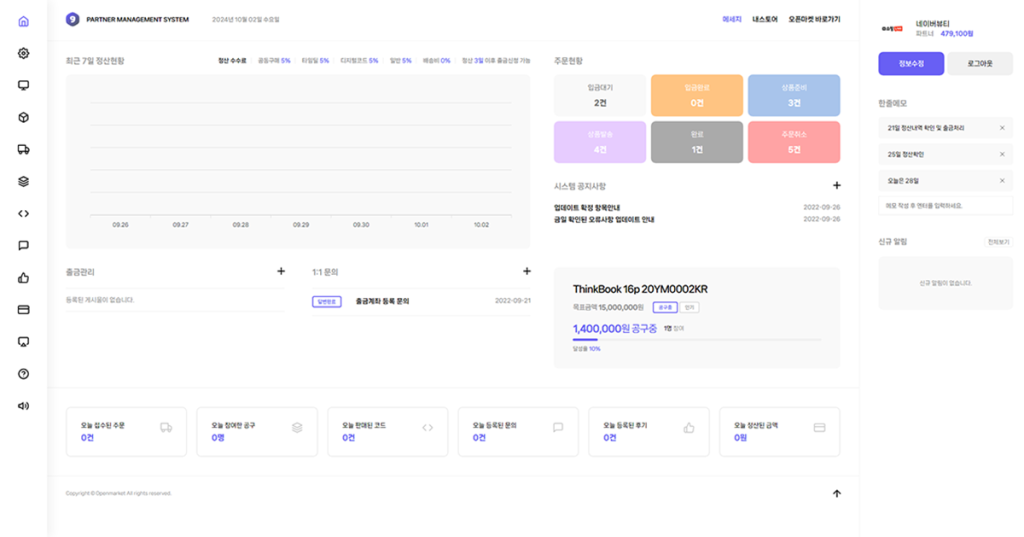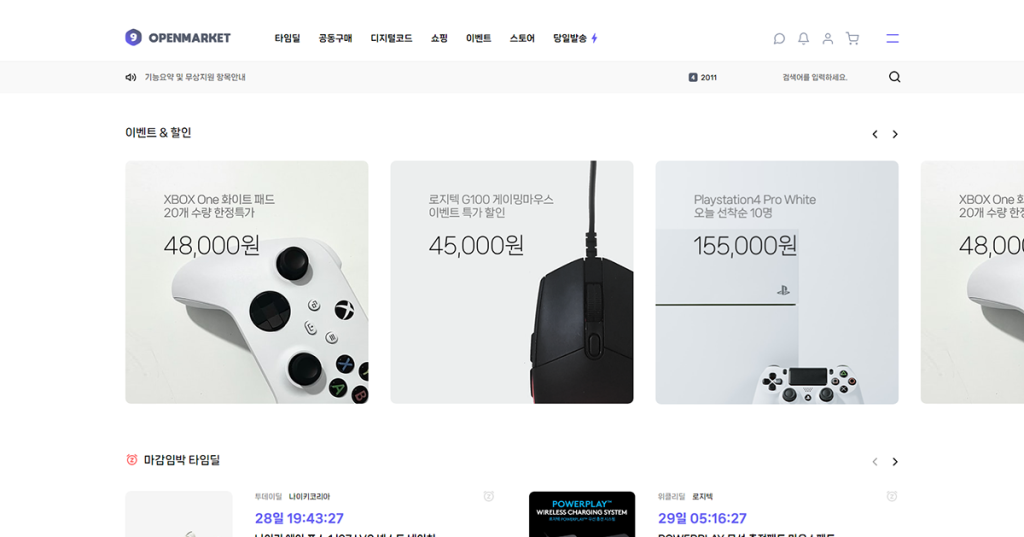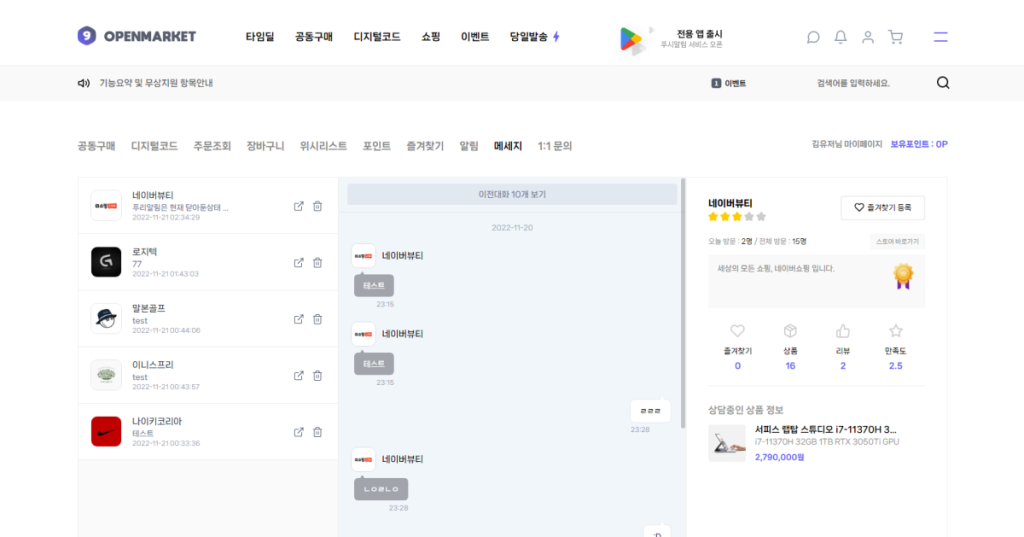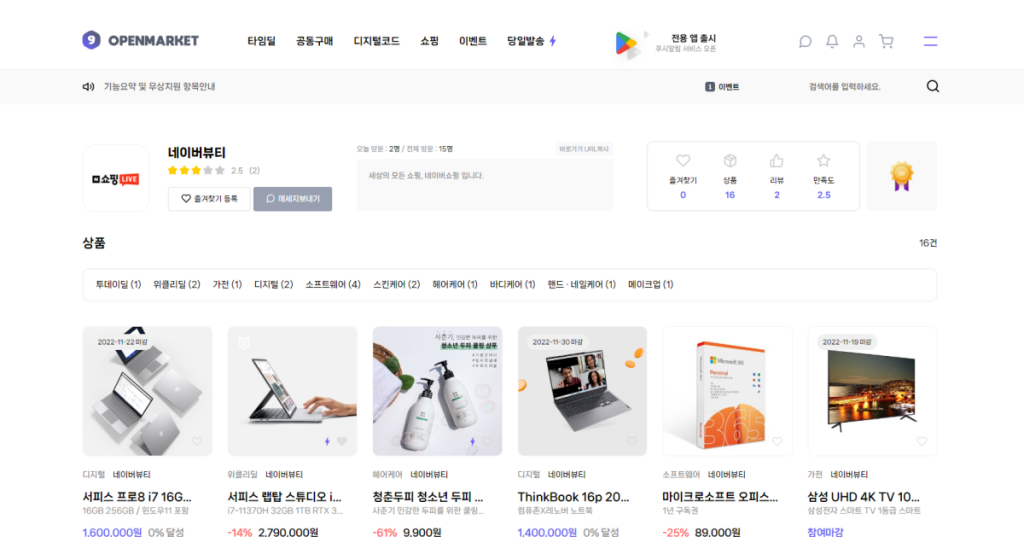공동구매
- 인기
- 공구기간
- 상태
- 모집중
- 진행현황
- 개발완료
- 신청인원
- 구매즉시 제공
- 제공형태
- 파일제공형
- 모집중인 다른 공구가 없습니다.
- 이전글Rb 어드민+웹앱2024.11.11
- 다음글사내 인트라넷 구축 공구2024.10.01
상세정보
영카트(5.5.8.1.2) 기반 입점몰 솔루션 입니다.
데모 : https://openmarket.iwinv.net
입점사 전용 시스템 데모 : https://openmarket.iwinv.net/plus/
입점사 테스트 로그인 : partner / partner
1도메인 1카피 라이선스 및 원본파일 제공 (구매즉시 파일제공)
멤버십 사용자 추가할인 제공
중소규모 입점몰이나 일반 쇼핑몰로 활용이 가능합니다.
리빌더 입점 기능의 모체이며,
리빌더의 입점기능 보다는 더욱 디테일한 기능이 구현되어 있습니다.
구현된 기능요약
전체 반응형, 모바일 웹앱(안드로이드 aab, apk) 지원
FCM 활용 자체 푸시알림, 관리자 임의 푸시발송, 상황별 푸시알림, 관리자전용 푸시알림
입점사 가입 및 승인처리, 입점사 상품등록 및 주문관리, 배송관리, 정산 시스템
타임딜(판매기간 설정), 공동구매(목표금액, 기간설정)
디지털상품(코드) 등록 및 디지털상품 코드관리 및 자동 소진 시스템
회원별 공유 URL 구매 발생시 포인트 지급
상품 유형별 수수료 설정, 배송 수수료 설정, 공유 URL 포인트 설정, 출금신청 가능 기간 설정
판매자와 1:1대화, 판매자별 조건배송처리
판매자 오프라인매장 위치 및 현재 위치, 거리순 정렬 (지도 API 활용)
영역별 배너관리 및 광고관리
판매자 <> 일반회원간 대화형 메세지
입점사 미니홈 외 기능 다수
무상지원 항목
호스팅 필요시 1년간 지원 (10G)
맞춤형 수정작업 지원
하자보수 지원
운영 및 기술지원
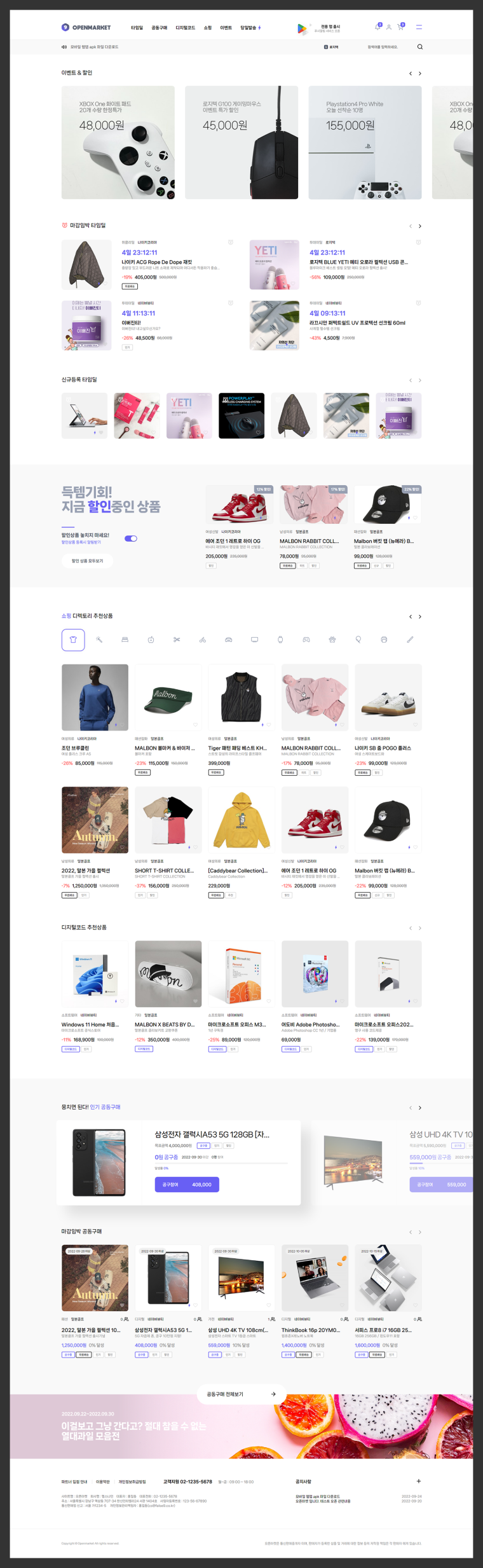
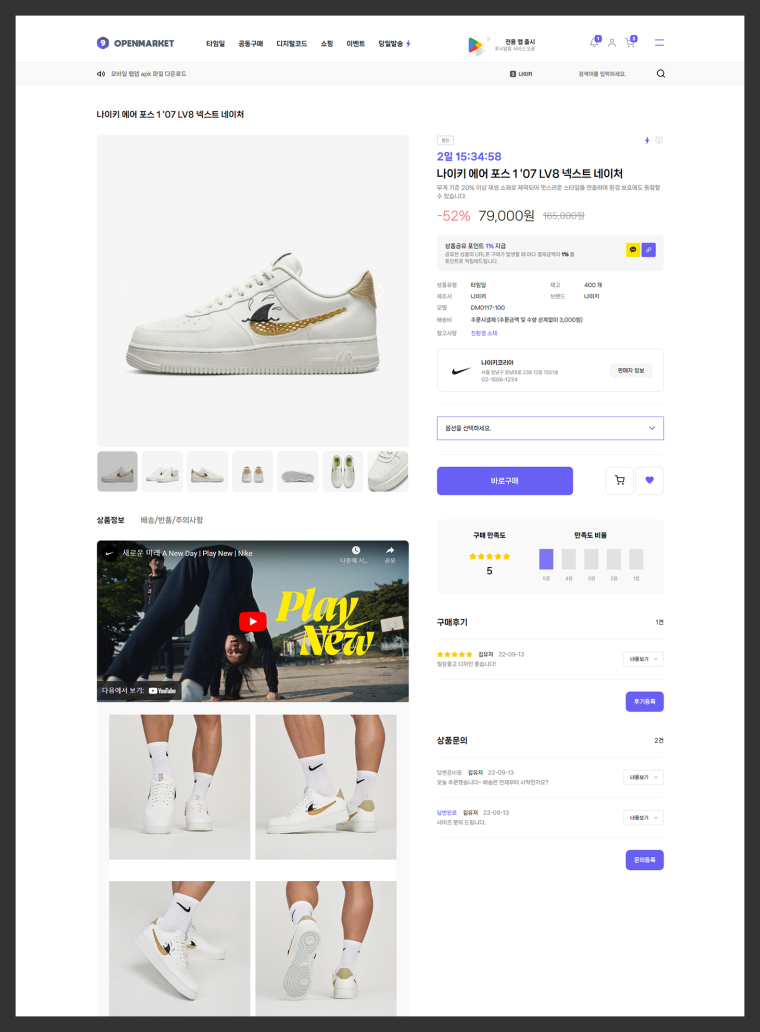
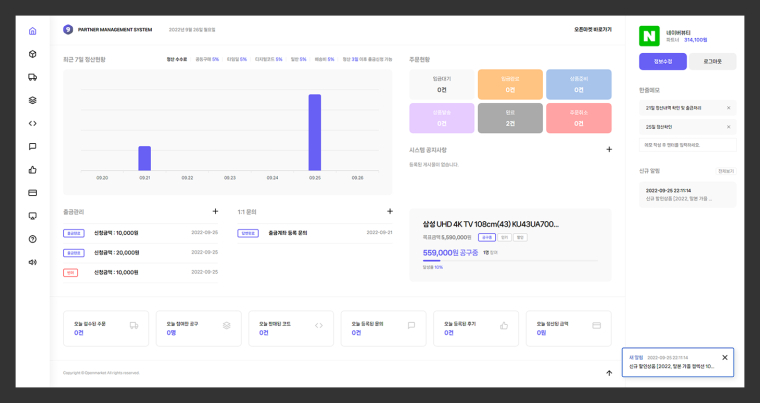
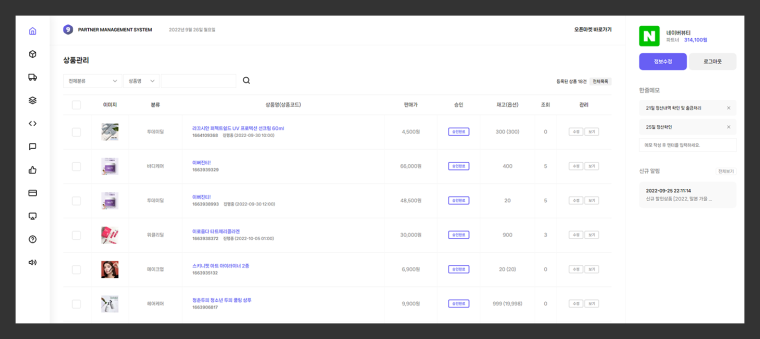
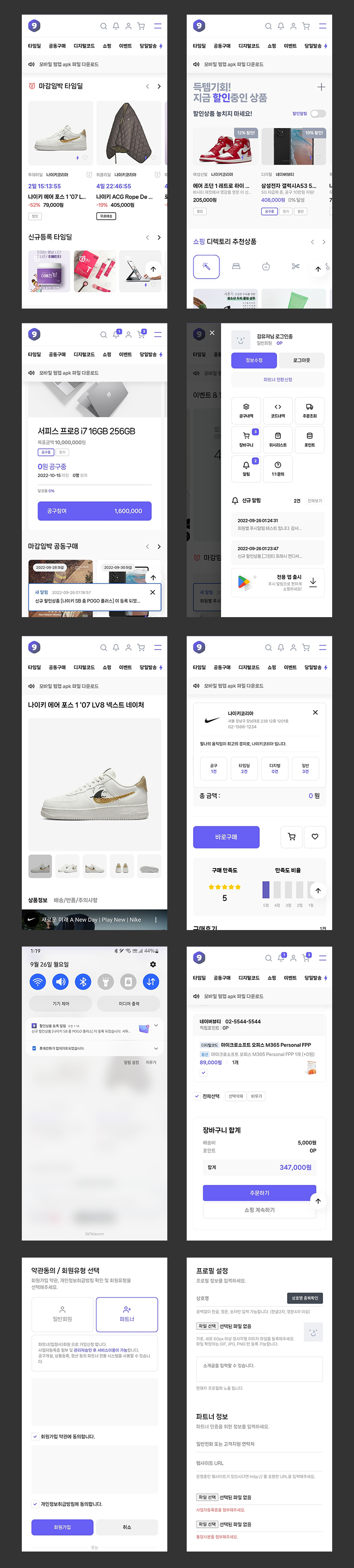
#입점몰 #몰인몰 #오픈마켓 #쇼핑몰
빌더의 인증시스템(Api) 변조, 빌더 및 빌더를 구성하는 디자인, 스킨, 프로그램 등을 웹사이트에 게재(전시) 하여 판매 하는 행위 또는 배포 (타인이 다운로드 할 수 있도록 게재하는 행위), 멤버십 계정의 양도/대여 등의 행위 적발시 계약 위반에 해당되어 멤버십이 강제 철회 될 수 있고, 법적 절차를 통해 처벌받을 수 있습니다.
무형 상품의 특성상 환불은 불가하오니 유념해주시기 바랍니다.
상품에 대한 문의사항은 cs@rebuilder.co.kr 또는 리빌더 공식홈페이지의 [1:1문의] 를 통해 문의해주시기 바랍니다.
댓글목록







신청 이후 담당자가 개별연락 드리고 있습니다.
입금자명과 실제 입금자가 동일한 경우 자동처리 됩니다.
결제예정 금액 : 0 (VAT별도)
하나은행(KOEXKRSE) : 258-910104-00407 / 김은정(인덱스)